作为现代人,手机似乎成了必不可少的一件“装备”,但实际上,我们在日常生活中不难发现,手机似乎并不是完全的万能的,我们经常也还是需要用到电脑,特别是在我们出差或者是需要远程办公的情况下,将手机投屏到电脑上面,让人们可以通过电脑去看我们的手机界面,如此一来,手机和电脑就可以实现联动,要做报告或者是远程开会就变得非常的简单。
手机如何投屏电脑,你差的是一个AirDroid Cast
现在很多人都喜欢在手机上进行文件的备份,但是在真正面对客户又或者是上级,要进行讲解的时候,怎么将手机上的文件简单便捷的展现在人们的面前,这就成了我们需要思考的问题,而手机投屏到电脑,就是一个比较简单的办法。也有不少的人询问,到底要如何将手机投屏到电脑上面,你差的只是一个AirDroid Cast。
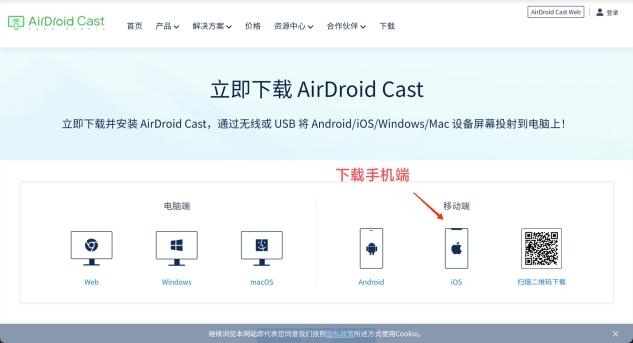
功能强大的软件不需要解释,用过才知道
在使用AirDroid Cast以前,或许很多人不了解,毕竟简单的投屏并不困难,但是要做到将手机投屏到电脑,而且可以在电脑上对手机进行操作,简化很多的工作流程,这并没有想象中的那么简单。而AirDroid Cast就是可以实现,用过这个软件的人都清楚的知道,通过软件进行的电脑投屏,可以实现远程对于手机的投屏,这对于很多白领而言,简直就是福音,无论在哪里,随时随地远将手机投屏到要用的电脑之上,完全不需要担心会耽误工作,影响到工作进程。
手机投屏到电脑,只需要简单的几步操作
AirDroid Cast是一款手机端的软件,在自己需要投屏的手机上下载了这个软件以后,你的手机就具备了投屏到条件。而要投屏,首先还需要在即将投屏的电脑上下载并且安装电脑的接收端软件,如果是要长期使用的,下载了就不要再去卸载了,这样就可以实现长时间的使用,也不必下一次使用的时候再次下载。
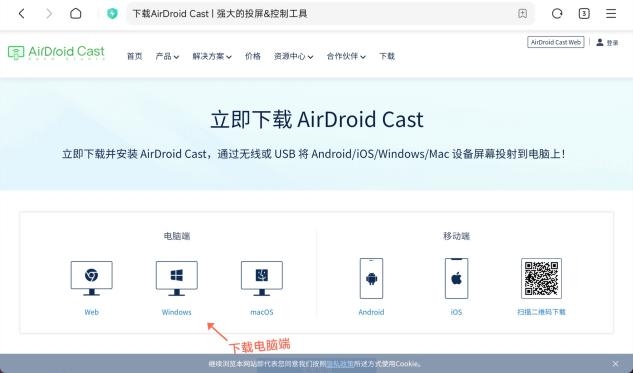
而在双方都准备好了的情况下,手机投屏到电脑依然有两种方式,第一种可以直接在手机端的AirDroid Cast上扫描电脑端的二维码,也可以直接输入投屏码进行投屏。扫描二维码的方式,比较适合电脑和手机同时在自己身边的情况,而投屏码就比较适合用于真正的远程操控,例如自己在家中,但是要在公司的会议上展示自己的ppt的情况,就比价适合输入投屏码进行投屏,在投屏成功以后,就可以直接在电脑上操纵手机或者是将自己的手机界面展示给别人了。
所以说,手机投屏到电脑上,真的并不困难,简单的一个软件,就可以实现你的大部分想象,解决了不少人的问题。
